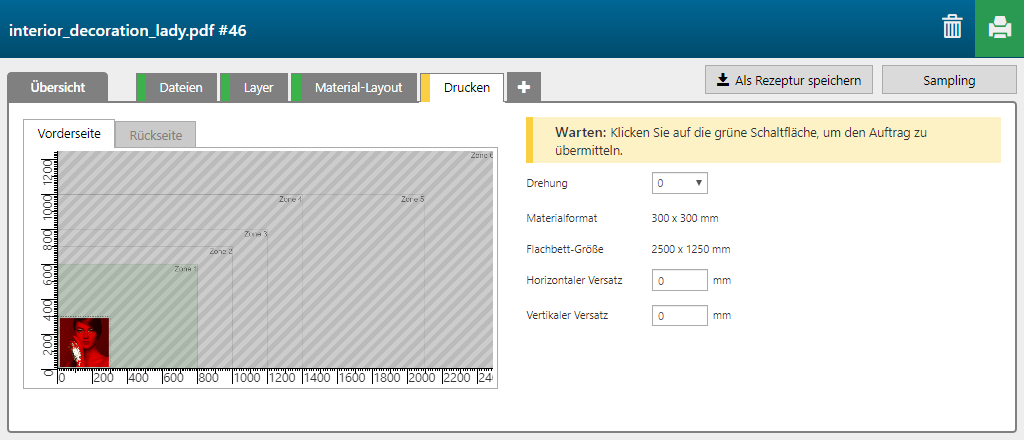Mithilfe der Rezeptur 'Interior decoration' wird ein Kunstdruck-Anwendungsdesign mit goldenen Details erzeugt, die dadurch erreicht werden, dass das Druckmaterial durch die betreffenden Bereiche des Ausdrucks durchscheint.
Im Beispiel unten enthält die PDF-Datei die folgenden Informationen auf einem einzigen Layer:
Das farbige Bild.
Einen Bereich in der Volltonfarbe (Spot-Farbe) 1, auf den weiße Farbe aufgetragen wird, um das farbige Bild vom Druckmaterial zu isolieren.


Bei Rezepturen dieser Art, bei denen Volltonfarben (Spot-Farben) mit Farbinformationen auf demselben PDF-Layer gemischt sind (es werden also keine speziellen Layer zum Maskieren der Tinte genutzt), zeigt die 3D-Vorschau nicht das, was später gedruckt wird (kein WYSIWYP). In diesem Beispiel zeigt die Vorschau einen roten Bereich, weil Rot die Volltonfarbe (Spot-Farbe) ist, die zum Isolieren des farbigen Bildes vom Druckmaterial verwendet wird.
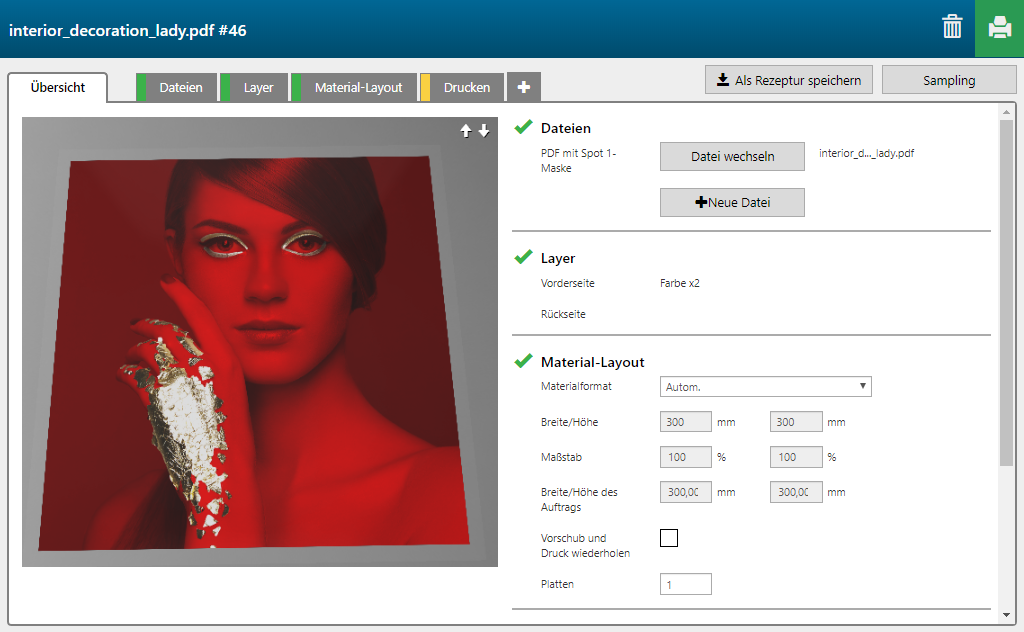
Die Rezeptur 'Interior decoration' enthält 2 Layer, die auf die Vorderseite des Materials gedruckt werden.

|
Layer-Nummer |
[Layer-Name] |
[Herkunft des Layers] |
[Druckmodus] |
Anmerkung |
|---|---|---|---|---|
|
[Vorderseite] 2 |
PDF with Spot 1 mask - Color |
PDF with Spot 1 mask (die gesamte Seite der PDF-Datei dient als Eingabe) |
Fine art |
Das Bild wird mit CMYK-Farben gedruckt. |
|
[Vorderseite] 1 |
PDF with spot masks - Color |
PDF with Spot 1 mask (die gesamte Seite der PDF-Datei dient als Eingabe) |
Quality-Density W only |
Die Volltonfarbe (Spot-Farbe) 1 wird in Weiß gedruckt. |